WhatsApp: Las 50 mejores opciones y trucos que quizá no conoces
WhatsApp en Android y iPhone tiene una serie de opciones y trucos más o menos ocultos que conviene conocer para exprimir y aprovecharlo al máximo, aumentar la privacidad, mejorar las comunicaciones, ahorrando batería, evitar que WhatsApp funcione lento o facilitar encontrar información destacando mensajes, entre otros muchos puntos como gestionar los grupos de WhatsApp, incluyendo esas opciones menos conocidas y un poco escondidas.
Es cierto que WhatsApp es muy fácil de utilizar: se localiza el contacto, grupo de WhatsApp o lista de difusión y se envía el mensaje, foto o imagen (graciosas vía WhatsApp o no), vídeo, etc. pero poco a poco está incorporando más y más funciones.
Aquí recojo mi selección de las 50 opciones y trucos más interesantes para dominar WhatsApp en iPhone y Android.
WhatsApp: los mejores trucos y opciones
1. Ahorrar batería y datos móviles en WhatsApp
Es posible establecer en las opciones cuándo se descargan de manera automática las imágenes, sonidos y vídeos recibidos, ahorrando batería y datos móviles.
Aunque se desactive la descarga automática, después, manualmente, se puede tocar sobre la correspondiente imagen, vídeo, etc. para que se guarde en el terminal.
También se puede reducir la calidad de las llamadas de WhatsApp para que consuman menos datos.
Cómo ahorrar batería y datos móviles en WhatsApp para iPhone
Tras abrir WhatsApp > Configuración > Uso de datos y almacenamiento > Auto-descarga de multimedia y elegir si las imágenes, audios y vídeos se descargarán cuando se disponga de Wifi, con Wifi o datos móviles o nunca.
En este mismo apartado está la opción “Configuración de llamadas”
Y “Bajar el uso de datos”.
Activando esta opción, baja aún más la cantidad de datos usados durante una llamada de WhatsApp (en mi caso no la tengo activada; prefiero algo más de consumo y mejor calidad).
Cómo ahorrar batería y datos móviles en WhatsApp para Android
Abrir WhatsApp > Ajustes (arriba a la derecha) > Ajustes de chat > Uso de datos – Descarga automática de multimedia > y ahí configurar las opciones:
- Conectado a datos móviles: escoger las opciones deseadas: imágenes, audios, datos y/o vídeos.
- Conectado a Wifi: escoger las opciones deseadas: imágenes, audios, documentos y/o vídeos que se descargarán solo cuando haya una conexión inalámbrica.
- En itinerancia de datos (roaming): elegir las opciones que se deseen imágenes, audios, documentos y/o vídeos teniendo en cuenta el posible y probable sobrecoste que pueden llegar a tener ver este tipo de ficheros.
En este apartado está la opción “Ajustes de llamadas” > “Disminuir uso de datos”.
Si se activa esta opción, se reduce todavía más la cantidad de datos usados durante una llamada de audio o vídeo de WhatsApp.
Aquí se explican claramente más opciones para ahorrar datos móviles y batería usando WhatsApp, Facebook, Twitter, Google+, Instagram, etc.
2. Marcar como favoritos o destacados algunos mensajes de WhatsApp
Seguro que en más de una ocasión has recibido un wasap y lo has querido conservar o destacar para volver a leerlo en el futuro, como por ejemplo una dirección, un teléfono, un nombre, un dato, etc.
En algunos casos incluso, aunque no se debería (10 consejos para mejorar la privacidad de WhatsApp), se envía el PIN de la tarjeta bancaria o una clave de algún servicio.
Para destacar estos mensajes de entre todos, existe la opción de marcarlos como favoritos.
Para marcar los mensajes como favoritos o destacados en iPhone
Pulsar y mantener el dedo sobre el mensaje de WhatsApp de un chat individual o grupo de WhatsApp y en el bocadillo que se abre, tocar sobre la estrella.
Para ver la lista de mensajes de WhatsApp marcados como favoritos, acceder a Configuración > Mensajes destacados.
Para eliminar un mensaje destacado y que no aparezca en el listado de ellos, dejar y mantener el dedo sobre él y volver a tocar la estrella para desmarcarla. Desaparecerá como wasap favorito.
Para marcar los mensajes como favoritos o destacados en Android
Mantener el dedo sobre el mensaje de WhatsApp de un chat individual o grupo de WhatsApp y en la parte superior de la pantalla, escoger la estrella.
Para ver la lista de mensajes de WhatsApp marcados como favoritos o destacados, hay que pulsar el botón de menú > Mensajes destacados (también se encuentra en la esquina superior derecha.
Para eliminar un mensaje destacado y que no aparezca en el listado de ellos, dejar y mantener el dedo sobre él y volver a tocar la estrella para desmarcarla. Desaparecerá como wasap favorito.
3. Escribir con negritas, cursivas, tachado y cambiar el tipo de letra (iPhone, Android y Windows Phone)
Tanto en iPhone como en Android y Windows Phone, es posible destacar un texto o párrafo en negrita, cursiva o tachado.
Para marcar un texto de un wasap en negrita (o parte de él), hay que escribir antes y después un asterisco *. Todo lo que esté entre los dos, aparecerá destacado en negrita o directamente seleccionando el texto y en el menú flotante que aparece seleccionar «Negrita».
*Texto en negrita* > Texto en negrita
De la misma manera, para poner en cursiva un determinado texto de un mensaje de WhatsApp (o solo algunas palabras), hay que anteponer y terminar con una barra baja _ o directamente (solo iPhone) seleccionando el texto y en el menú que aparece seleccionar B/I y luego «Cursiva».
_Texto en cursiva_ > Texto en cursiva
Para tachar una palabra o varias en WhatsApp, hay que poner antes y después el símbolo ~ o directamente (solo iPhone) seleccionando el texto y en el menú que aparece seleccionar B/I y luego «tachado».
~Texto tachado~ > Texto tachado
WhatsApp tiene también la opción de enviar los mensajes con un tipo de letra diferente Monotype que parece de una máquina de escribir (todas las letras ocupan el mismo ancho).
Para que aparezca, hay que anteponer al texto tres acentos graves (como la tilde de los acentos pero al revés y tres veces). En iPhone se puede localizar como una de las opciones que aparecen al mantener el dedo sobre la tecla del acento gráfico, seleccionando B/I y luego «Monoespaciado».
«`Texto en otro tipo de letra«`
4. Compartir ubicación en tiempo real por WhatsApp
Una función muy interesante de WhatsApp es la de compartir la ubicación durante un cierto tiempo (15 minutos, una hora u 8 horas) con otra persona o personas, incluyendo grupos de WhatsApp.
En este artículo sobre cómo compartir por WhatsApp la ubicación en tiempo real se tienen todos los detalles a fondo sobre se configura y utiliza.
5. Cómo archivar mensajes de WhatsApp en iPhone y Android
La función de archivar mensajes de WhatsApp es muy práctica cuando no se quieren borrar todas las conversaciones de WhatsApp por alguna razón pero, a la vez, no se desean mantener todas a la vista porque suele llegar a ser un pequeño caos si son muchas.
Cómo archivar una conversación de WhatsApp en iPhone
Entrar en el listado de chats > deslizar el dedo sobre la conversación en cuestión (incluso chat de grupo) que se desee archivar > Más > Archivar.
En vídeo cómo archivar en WhatsApp para iPhone:
Cómo archivar una conversación de WhatsApp en Android
Acceder al listado de chats > mantener el dedo sobre la conversación unos segundos > En el menú superior > archivar conversación.
En vídeo cómo archivar en WhatsApp para Android:
Para más información sobre las ventajas de archivar, cómo desarchivar en iPhone y terminales con Android de manera más profunda: Archivar chats en WhatsApp: a fondo en iPhone y Android.
6. Ocultar la última hora de conexión de WhatsApp
Es todo un clásico de WhatsApp pero todavía hay personas que no lo tienen activado a pesar de que les gustaría. En mi caso, hace tiempo que lo tengo activado por varias razones.
Hay que tener en cuenta que si se desactiva la opción de poder ver la última hora de conexión de WhatsApp, no solo no podrán ver la tuya los demás, sino que no podrás ver las de los otros. Es el precio que hace pagar WhatsApp con la app oficial (que conviene usar si no quieres que te suspendan la cuenta de WhatsApp).
Cómo ocultar la última hora de conexión de WhatsApp en iPhone
Se ajusta desde Configuración > Cuenta > Privacidad.
Desde ahí se puede definir quién puede ver la última hora de conexión, siendo las opciones: todos, mis contactos o nadie.
Desde ese mismo apartado se puede fijar también quién puede ver la foto de perfil y el estado de WhatsApp.
Cómo ocultar la última hora de conexión de WhatsApp en Android
Para hacerlo hay que darle al botón de menú > Configuración > Cuenta > Privacidad.
Desde ahí se puede definir quién puede ver la última hora de conexión, siendo las opciones: todos, mis contactos o nadie.
Desde ese mismo apartado se puede configurar quién va a poder ver la foto de perfil y el estado de WhatsApp.
En detalle: cómo ocultar la última hora de conexión en WhatsApp para Android.
7. Desactivar el doble check azul de confirmación como leído
Si no quieres que el receptor sepa que has leído un determinado mensaje de WhatsApp, tanto en un chat individual, se puede marcar la casilla correspondiente.
Se debe tener muy presente que si se deshabilita la confirmación de lectura de los mensajes de WhatsApp recibidos, tampoco se pueden ver si los demás han leído los que mandas.
También hay que tener en cuenta que a pesar de que se desactiven las confirmaciones de lectura en WhatsApp, siempre se envían en los chats de grupo.
Cómo se desactiva el doble check azul (confirmación de lectura) en iPhone
Se ajusta desde Configuración > Cuenta > Privacidad > Desactivar conformaciones de lectura.
Cómo se desactiva el doble check azul (confirmación de lectura) en Android
Para hacerlo hay que darle al botón de menú > Configuración > Cuenta > Privacidad > Confirmaciones de lectura activadas o desactivadas.
Es importante tener muy presente que no se pueden desactivar las confirmaciones de lectura en los chats de grupo de WhatsApp.
8. Cómo ver quién ha leído el mensaje en una conversación o un grupo
En WhatsApp como todos sabemos, hay a día de hoy información de si el emisor ha conseguido enviar el wasap (un “tic”), si lo ha recibido el equipo del receptor (dos “tics”) o si lo ha leído (al menos, en teoría), que es el famoso doble “tic” azul o doble check azul.
Es fácil saber si una persona ha leído el mensaje o no en un chat de WhatsApp individual, ya que está a la vista, pero no es tan sencillo hacerlo en los mensajes de grupos.
Para saber en qué momento exacto se ha recibido y leído un mensaje de WhatsApp, tanto en chats de persona a persona o en un grupo de WhatsApp y siempre y cuando no se hayan desactivado las confirmaciones de lectura (que no se pueden quitar en los grupos) hay que…
Cómo ver quién ha leído el mensaje de WhatsApp en un chat o en un grupo en iPhone
Hay que mantener el dedo sobre el mensaje concreto que queremos consultar > en el bocadillo que aparece, escoger la opción “Info” > Indicará a qué hora fue recibido y si ha sido leído y cuándo (o deslizar el dedo de derecha a izquierda).
En los grupos de WhatsApp no se puede desactivar la confirmación de lectura.
Cómo ver quién ha leído el mensaje de WhatsApp en un chat o en un grupo en Android
Hay que mantener el dedo sobre el mensaje concreto que queremos consultar > en el apartado de información (la i que aparece en la parte superior):
De esta manera, indicará a qué hora fue recibido y si ha sido leído y cuándo.
9. Marcar como no leído un mensaje de WhatsApp
Cómo marcar como leído o no leído un chat de WhatsApp en iPhone
Para marcar como no leído un chat, hay que deslizar el dedo de izquierda a derecha sobre la conversación (leída) que se desea marcar como no leída y escoger la opción “Marcar como no leído”.
Cómo marcar como leída una conversación en WhatsApp para iPhone
Se debe deslizar el dedo de izquierda a derecha (swipe) sobre el chat (leída) que se desea marcar como leído y elegir esta opción.
En vídeo cómo marcar una conversación como leída (y no leída) en WhatsApp para iPhone:
Marcar como leído un chat de WhatsApp en terminales con Android
Se debe mantener el dedo sobre el chat de WhatsApp que se desee marcar como leído y en el menú, activar la opción “Marcar como leído”.
Marcar como no leído un chat de WhatsApp en terminales con Android
Se debe mantener el dedo sobre el chat de WhatsApp que se desee marcar como no leído y, en el menú, seleccionar la opción “Marcar como no leído”.
En vídeo cómo marcar como leída o no leída una conversación en WhatsApp para Android:
Para más información: cómo marcar como leído un chat de WhatsApp en iPhone y Android y su influencia con el doble check azul.
10. Buscar mensajes o contactos en WhatsApp
Cómo buscar un contacto de WhatsApp en iPhone
Hay dos maneras de buscar un contacto en iPhone:
En WhatsApp, acceder al…
- Apartado de chats y dale a «nuevo mensaje»: ahí aparece un buscador en el que se pueden localizar los nombres deseados.
- Apartado de chats: Desliza de arriba a abajo el listado de los chats. Ahí aparece un buscador en el que puedes encontrar el contacto.
En ambos casos, en la ficha del contacto hay una opción para poder enviarle directamente un mensaje de WhatsApp.
Cómo buscar un texto en los chats antiguos de WhatsApp en iPhone
Más de una vez he intentado buscar algún dato concreto (dirección, número de teléfono, nombre, etc.) entre todos los mensajes de WhatsApp recibidos.
Para buscar los mensajes que tienen una palabra en concreto, hay que abrir obviamente la app de WhatsApp y:
- Ir al apartado de chats
- Deslizar hacia abajo la lista de chats y usar ese buscador.
- Si se abre algún mensaje, aparece incluso destacado de otro color (blanco) mientras que el resto del texto sale de un fondo de un color gris oscuro.
- Después de leer un mensaje de WhatsApp y si no es el que se estaba deseado, se puede volver al listado de chats (esquina superior izquierda).
En vídeo cómo buscar contacto y un texto entre los chats de WhatsApp para iPhone:
Cómo buscar un contacto de WhatsApp en Android
En terminales con Android se puede encontrar a un determinado contacto que usa WhatsApp en la app nativa de contactos, aunque también se puede por supuesto localizar mediante el buscador que hay en la parte superior de la app de WhatsApp.
Cómo buscar una palabra en un chat de WhatsApp en Android
Para encontrar los chats de WhatsApp en los que sale una cierta palabra, se debe:
- En WhatsApp, abrir el chat donde está el texto a buscar
- Tocar el menú de Android y en el desplegable, escoger buscar e introducir la cadena a localizar
Los resultados aparecen en amarillo.
En vídeo cómo buscar contacto y un texto entre los chats de WhatsApp para Android:
Para más información, en este artículo se explica con más detalle cómo buscar un texto en los chats o un contacto en iPhone y Android.
11. Listas de difusión frente a grupos de WhatsApp
Cuando se quiere comunicar un mismo mensaje a muchas personas a través de WhatsApp, la primera tentación es crear un grupo.
No es recomendable en ningún caso enviar el mismo texto a muchas personas aunque sea una por una, ya que WhatsApp puede llegar a detectarlo y suspender la cuenta de WhatsApp.
Los grupos de WhatsApp no son lo más adecuado cuando las personas que los podrían formar no se conocen, ya que todos pueden ver los números de teléfono de todos.
Para casos en los que se desea mantener la privacidad de todas las personas a las que se les mandan los mensajes de WhatsApp, lo mejor es usar las listas de difusión, no tan conocidas ni populares como los omnipresentes grupos de WhatsApp, pero respetuosas con la privacidad y muy fáciles de gestionar, aunque, eso sí, también tienen un límite por lista de 256 contactos.
En este artículo sobre las diferencias entre las grupos y las listas de difusión de WhatsApp, se explican las ventajas e inconvenientes de cada uno con más profundidad, así como los pasos para crearlas, recomendaciones y buenas prácticas.
Las listas de difusión aparecen tanto en iPhone como en Android cuando se accede al apartado de chats.
En el caso de terminales con Android, hay que darle a los tres puntos de la esquina superior derecha.
12. Recuperar mensajes borrados de WhatsApp
WhatsApp guarda con una cierta frecuencia una copia de seguridad de todos los mensajes enviados y recibidos, tanto en iPhone como en terminales con Android.
No es posible recuperar un mensaje individual, pero si es importante, sí que se pueden borrar todos y recuperar una versión anterior de la base de datos de WhatsApp y con ella los chats.
Para poder hacer esta operación, es imprescindible haber activado la copia de seguridad de WhatsApp en iCloud, en el caso de iPhone, y en Android se hace de manera automática en el terminal todos los días, o bien en Google Drive.
Los pasos exactos que hay que hacer se pueden leer en este artículo cómo recuperar mensajes borrados de WhatsApp en Android, iPhone, Windows Phone y BlackBerry.
13. Enviar chats de WhatsApp por correo electrónico u otros medios
Con cada vez más conversaciones activas, una alternativa es borrarlas de manera periódica, también se pueden archivar como explicaba antes.
En caso de tener información relevante, otra alternativa, complementaria de las anteriores, es enviar los chats por correo electrónico u otros medios.
Cómo exportar un chat por correo electrónico, Dropbox, etc. en iPhone
- Hay que abrir el chat de WhatsApp que quieres enviar
- Pulsar en el nombre del contacto o en el grupo de WhatsApp en la parte superior de la pantalla
- Deslizar la pantalla hasta la parte inferior donde pone “Exportar chat”
- Pregunta si se quiere con o sin archivos adjuntos
- Escoger alguna de las aplicaciones que sugiere, por ejemplo, el correo electrónico, Dropobox, etc…
Cómo exportar un chat por correo electrónico en Android
- Hay que abrir el chat de WhatsApp que quieres enviar
- Pulsa el botón de menú
- Elige “Más…”
- Escoge “Enviar chat por correo”
Tras estos pasos, se crea un correo electrónico con el texto del chat en formato txt con o sin adjuntos según la opción escogida.
Es importante tener claro que si se ha elegido “adjuntar archivo(s)”, se añaden al correo los elementos multimedia más recientes.
Si adjuntas archivos, se pueden exportar hasta los últimos 10.000 mensajes. Si no adjuntas archivos, puedes exportar hasta los últimos 40.000 mensajes. Estas restricciones se deben a los límites de tamaño de correos según WhatsApp límites exportación en Android.
14. Cómo personalizar las notificaciones de WhatsApp
Se pueden personalizar los tonos de las notificaciones de WhatsApp, de tal manera que no suene igual un mensaje de un chat que uno de un grupo, por ejemplo.
En el caso de la versión Android, la lista de opciones de personalización es incluso más grande.
En este artículo sobre cómo personalizar las notificaciones de iPhone y Android a fondo, se describe paso a paso.
Cómo personalizar las notificaciones de WhatsApp en iPhone
En la app de WhatsApp > Configuración > Notificaciones se pueden elegir de entre las disponibles para las llamadas, los grupos y los chats individuales.
No se puede personalizar nada más, a diferencia de Android.
Cómo personalizar las notificaciones de WhatsApp en iPhone en vídeo:
Cómo personalizar las notificaciones de WhatsApp en Android
En la app de WhatsApp > Menú superior (tres puntos) > Ajustes > Notificaciones se pueden escoger y cambiar, personalizándolas a nuestro gusto.
Además de eso, en Android es posible…
- Activar o desactivar las notificaciones para grupos, chats individuales o llamadas
- Escoger entre los tonos personalizados
- Configurar la duración del modo de vibración y activar o desactivar esta opción
- Elegir el color de la luz (LED) para las notificaciones de WhatsApp si el smartphone cuenta con esta característica
- Elegir si deseas o no ver el contenido de tus mensajes en una ventana emergente
Es importante tener en cuenta que las notificaciones en ventanas emergentes son aquellas que se ven en la mitad de la pantalla del teléfono móvil.
Las que aparecen en la parte superior de la pantalla, son las de la vista previa de mensajes proporcionada por el Android.
El único modo de eliminar estas notificaciones es bloqueándolas desde la configuración de notificaciones del teléfono móvil.
Cómo personalizar las notificaciones para chats individuales o de grupo de WhatsApp en Android o iPhone
- Hay que abrir el chat cuyas notificaciones queramos personalizar
- Presiona el nombre del chat individual o del grupo de WhatsApp en la parte superior
- Elige notificaciones personalizadas.
- Selecciona y configura las notificaciones personalizadas: se puede elegir entre los tonos para las notificaciones, vibración, notificaciones emergentes o LED (en el caso de iPhone, solo se puede escoger el tono).
Cómo personalizar las notificaciones de WhatsApp en Android en vídeo:
También se pueden escoger tonos o vibración para las llamadas entrantes.
Cómo silenciar chats individuales o grupos de WhatsApp en Android o iPhone
- Presiona el chat o grupo de WhatsApp que quieras silenciar
- Elige el icono de silenciar en la esquina derecha (en Android). En iPhone, desliza el dedo sobre la conversación y elige «Silenciar»
- También se puede desactivar la opción mostrar notificaciones para que no aparezcan en la barra correspondiente
15. WhatsApp web y WhatsApp de escritorio (Windows y Mac) para iPhone y Android
WhatsApp web y el programa de WhatsApp para PC con Windows 10 y Apple Mac OS X (macOS) permiten enviar y recibir chats de WhatsApp individuales o de grupos cómodamente desde el ordenador, sin tener que usar el móvil.
A pesar de que se puede usar el ordenador, todos los mensajes se envían y reciben a través del smartphone y quedan ahí registrados. Es más, si el móvil no está enchufado y con conexión a Internet, no funciona.
Es muy cómodo ya que se puede utilizar el teclado convencional del ordenador o portátil, así como una pantalla de mayor tamaño sin perder prácticamente ninguna característica de WhatsApp.
Tanto WhatsApp web como el programa de WhatsApp para Windows y Mac son muy fáciles de usar.
Solo hay que escanear el código que se encuentra en la app del móvil desde el ordenador e inmediatamente se puede utilizar.
WhatsApp para Mac o Windows se puede descargar aquí.
Aquí se pueden ver las explicaciones detalladas paso a paso sobre cómo usar y configurar WhatsApp web y cómo usarlo en iPhone, Android, Windows Phone.
16. Cómo usar WhatsApp en el iPad
A pesar de que no hay una versión de WhatsApp oficial para iPad, ya que solo se puede instalar de manera oficial en smartphones (hace años sí que había una versión de WhatsApp para iPod touch), sí que hay un pequeño “truco” para poder usar WhatsApp desde el iPad.
En este artículo explico el proceso y “truco” para instalar WhatsApp en el iPad paso a paso.
17. Instalar WhatsApp en una tableta con Android
De manera oficial, solo se puede instalar WhatsApp en Android en un dispositivo que sea un Smartphone, no en una tableta.
No obstante, hay una manera muy sencilla de poder instalar WhatsApp en una tableta con Android en unos pocos pasos.
Así, se puede poner otro número de móvil que se tenga disponible en una tableta sencilla para que lo usen, por ejemplo, los más jóvenes de la casa bajo supervisión.
En este artículo explico cómo instalar WhatsApp en una tableta con Android y 7 razones para hacerlo.
18. Optimizar WhatsApp si va lento o está muy lleno WhatsApp
A medida que se reciben más y más mensajes de WhatsApp, fotos, vídeos, audios, …. aquí una recopilación de 366 imágenes graciosas recibidas por WhatsApp, el programa se va llenando más y más, provocando que funcione lento, tarde en abrirse y reaccionar.
En este artículo sobre qué hacer si WhatsApp funciona lento, explico, para iPhone y Android, 7 soluciones para acelerar su funcionamiento y que se abra rápido casi como el primer día.
19. Cómo cambiar, añadir o quitar administradores a un grupo de WhatsApp
Una de las funciones estrella y más usadas son los grupos de WhatsApp.
Aquí puedes ver una lista de 12 ideas para usar los grupos de WhatsApp que a lo mejor no conoces.
Es muy fácil crear un grupo de WhatsApp en la app del móvil: solo hay que acceder al listado de chats y crearlo, añadiendo hasta a 256 personas, siendo el que la crea, el administrador.
Pero es posible y muy fácil nombrar a otros administradores e incluso quitarles ese rol, llegado el caso.
Cómo añadir un administrador a un grupo de WhatsApp en iPhone
Los pasos son:
- Abrir el grupode WhatsApp
- Tocar en la parte superior
- En la página de información del grupo y sus participantes
- Si tocas sobre la personaque quieres convertir en administrador del grupo, aparece un menú de opciones: “Hacer admin del grupo”. Esa persona ya podrá gestionar el grupo, incorporar y expulsar miembros, e incluso nombrar a otros administradores.
En vídeo cómo añadir un administrador a un grupo de WhatsApp en iPhone:
Cómo añadir un administrador a un grupo de WhatsApp en Android
Los pasos son:
- Abrir el grupo de WhatsApp
- Tecla de menú
- Información del grupo en la parte superior
- Ver el listado de participantes
- Si pulsamos sobre la persona que deseamos convertir en administradora de chat de WhatsApp: “Hacer admin. del grupo”
En vídeo cómo añadir un administrador a un grupo de WhatsApp en Android:
En este artículo se puede ver cómo eliminar administradores o cambiarlos: cambiar, añadir y eliminar administradores de un grupo de WhatsApp en Android y iPhone.
20. Enviar un emoji o emoticono que se vea mucho más grande
Si quieres hacer que el receptor de un WhatsApp vea un emoji o emoticono más grande de lo normal, lo único que hay que hacer es enviar solo uno.
Esto funciona así tanto en WhatsApp para iPhone y Android.
Si se mandan varios, el tamaño es el de siempre.
21. Cómo hacer zoom en un vídeo mientras se graba
Si quieres mandar un vídeo por WhatsApp y le das a la opción de enviar y grabar vídeo, mientras éste se graba, si deslizas el dedo hacia arriba o hacia abajo, se puede hacer zoom y ampliar una determinada zona de la grabación.
Esto funciona tanto en iPhone como en terminales con Android.
Cómo hacer zoom en un vídeo mientras se graba en iPhone y Android:
22. Recibir un aviso cuando cambie el código de seguridad de un cierto contacto
WhatsApp, siempre que sea posible, cifra los mensajes y llamadas de extremo a extremo, lo que quiere decir que ni WhatsApp ni otros pueden leer o escuchar nada (al menos, teóricamente).
Cada usuario tiene un cierto código de seguridad. Si quieres que WhatsApp te avise cuando alguien lo cambia (porque tiene otro móvil o reinstala WhatsApp -una buena manera de “cotillear” si han cambiado de Smartphone-) es activar:
Cómo recibir un aviso cuando cambie el código de seguridad de un contacto en WhatsApp para iPhone
En WhatsApp > Configuración > Cuenta > Seguridad > Mostrar notificaciones de seguridad > Activar.
Cómo recibir un aviso cuando cambie el código de seguridad de un contacto en WhatsApp para Android
En WhatsApp > Menú de los tres puntos > Ajustes > Cuenta > Seguridad > Mostrar notificaciones de seguridad > Activar.
De esta manera, si una determinada persona cambia de móvil o reinstala WhatsApp, se recibe un aviso de seguridad como este.
Conviene hablar con ese contacto (evidentemente no por WhatsApp) y verificar que esto es así, no vaya a ser que haya algún problema y alguien lo esté suplantando.
Hay que tener en cuenta que las llamadas y mensajes están cifrados independientemente de este ajuste, cuando sea posible.
23. Cómo añadir emojis (emoticonos), texto o anotaciones manuales a fotos y vídeos de WhatsApp (iPhone y Android)
Tanto desde iPhone como con terminales con Android, es posible añadir emojis (emoticonos), texto o realizar anotaciones manuales con el dedo en fotos y vídeos antes de mandarlos a través de WhatsApp.
Para hacerlo, no hay más que añadir una foto o un vídeo, bien sea desde la galería o carrete o si se hace directamente con la cámara. En la parte superior aparecen una serie de iconos que permiten recortar/girar la imagen, añadir emoticonos, texto o dibujar sobre la imagen o vídeo en diferentes colores:
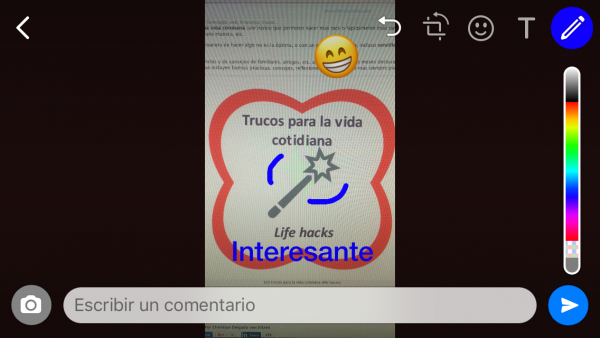
Cómo añadir emojis (emoticonos), texto o anotaciones manuales a fotos y vídeos de WhatsApp (iPhone y Android)
Cómo editar las fotos directamente en WhatsApp explicado en vídeo:
24. Cómo activar la verificación en dos pasos de WhatsApp para mejorar la seguridad
WhatsApp tiene una opción no demasiado conocida que permite dar mayor seguridad a la cuenta y evitar que otros se hagan con ella y la «roben» u otros cometidos la usen sin permiso. Por ejemplo, imagina que te deshaces de tu número de móvil, sin este dato
Si se activa la verificación en dos pasos, WhatsApp pedirá un código cuando vuelvas a registrar tu número en otro teléfono.
Cómo activar la verificación en dos pasos de WhatsApp en iPhone
Hay que acceder al apartado dentro de WhatsApp > Configuración >Cuenta > Verificación en dos pasos > Activar > Introduce un código de seis dígitos que será necesario volver a teclear cuando registres de nuevo tu número de WhatsApp en otro dispositivo.
Una vez tecleado, hay que confirmarlo. Permite añadir un correo electrónico a la cuenta que será usado para restablecer la contraseña si la olvidas. Se puede omitir el proceso
A partir de ese momento ya está activada la verificación en dos pasos de WhatsApp.
Cómo activar la verificación en dos pasos de WhatsApp en Android
Para activar el seguro de verificación en dos pasos en Android se debe:
Dentro de WhatsApp > Menú de ajustes (en los tres puntos arriba a la derecha) > Cuenta > Verificación en dos pasos > Activar > Define un código de seis dígitos que será necesario volver a teclear cuando des de alta de nuevo tu número de WhatsApp.
Una vez tecleado, hay que confirmarlo, introducir una dirección de correo electrónico (por si te olvidas la clave) y a partir de ese momento ya está activado.
25. Cómo solucionar el problema «No se puede reproducir este vídeo» en WhatsApp (solo Android)
A veces en WhatsApp para Android no se pueden reproducir algunos vídeos (sobre todo los creados en un iPhone y enviarlos por WhatsApp).
Para solucionarlo hay que seguir una serie de pasos explicados en no se puede reproducir vídeo en WhatsApp: causas y solución
26. Cómo hacer llamadas o vídeollamadas de WhatsApp en iPhone y Android
A pesar de que se suele asociar a mensajes de texto y de voz, además de los vídeos e imágenes que son los tipos de contenidos más frecuentemente enviados por WhatsApp, se pueden realizar llamadas de voz y vídeollamadas gratuitas independientemente de la ubicación física de las personas (siempre de uno a uno; no se permiten de momento las llamadas en grupo) de una forma muy fácil.
Sólo tienes que entrar en el contacto al que quieras llamar dentro de WhatsApp y tocar en alguno de los iconos existentes (el teléfono para las llamadas o la «cámara» para las vídeoconferencias).
Para las vídeollamadas es recomendable que el terminal tenga cámara frontal.
Para reducir el uso de datos (WhatsApp para llamadas y vídeoconferencias no es el sistema que menos «megas» consume de los que hay en el mercado) se puede activar la opción «disminuir el uso de datos» (ver apartado 1).
27. Cambiar de llamada de WhatsApp a vídeollamada
Una opción poco conodida de WhatsApp permite pasar de una llamada a una vídeollamada sin terminar la conexión de la misma. Para hacerlo, solo hay que pulsar el botón de vídeollamada cuando se esta en la llamada de audio.
28. WhatsApp baja la calidad de las fotos enviadas
Esto no es una opción de configuración ni un truco realmente, pero sí que es importante tener en cuenta que al enviar una fotografía por WhatsApp, ésta es procesada y se puede reducir la calidad y el tamaño.
Si se manda por WhatsApp una imagen desde el carrete o la galería de fotos que tenga una resolución (en ancho o en alto) de más de 1.600 píxeles, ésta se modifica antes de proceder al envío y se reduce su resolución a 1.600 píxeles como máximo en su dimensión más grande, manteniéndose siempre la relación de aspecto.
Esto pasa tanto si se usa un terminal con Android, un iPhone (sea el modelo que sea) o incluso con Windows Phone.
Por tanto, si se quieren intercambiar fotos con otras personas manteniendo la calidad y la resolución, lo mejor es no hacerlo usando WhatsApp, a pesar de que es una opción muy cómoda.
Existe, no obstante, un truco para que las fotos no pierdan calidad por WhatsApp en el intercambio pero solo funciona en el iPhone.
29. Cómo enviar un estado de WhatsApp (WhatsApp status) y ver los que han publicado otros
Los estados de WhatsApp pueden ser texto o bien una foto o un vídeo.
Estos contenidos publicados en el estado de WhatsApp (y que pueden ver las personas según se configuren en las opciones de privacidad de WhatsApp > Privacidad de mi estado) desaparecen pasadas 24 horas de su publicación.
Las configuraciones de privacidad son:
- Pueden verlo mis contactos (todos)
- Pueden verlo todos mis contactos excepto unos cuantos que seleccionas a mano
- Solo compartirlos con… Y de entre la lista de los existentes, eliges quién quieres que los vea
Al entrar en el apartado de estados, se ven los que están actualmente compartidos por otras personas según hayan configurado sus opciones de privacidad.
24 horas después de que publiquen (o publiques) un estado, éste desaparece.
Para moverse entre un estado y otro (de otra persona) hay que deslizar el dedo de derecha a izquierda.
Para saltar de un estado al siguiente de una misma persona, hay que tocar en la parte derecha de la pantalla (un toque corto.
Para volver a ver el estado anterior de una persona, toca en la parte izquierda de la pantalla.
30. ¿Cómo desactivar los estados de WhatsApp?
¿Cómo no compartir los estados de WhatsApp?
Fácil: configura en las opciones de privacidad (explicado en el punto anterior) compartir con: nadie.
31. Cómo enviar un fichero animado GIF por WhatsApp
Un fichero GIF es un archivo de vídeo muy corto y sin sonido que normalmente dura muy pocos segundos y se suele repetir en bucle.
Suelen dar un punto de informalidad y tienen más impacto (por el movimiento que tienen) si consigues encontrar el adecuado.
Cómo enviar un GIF por WhatsApp en iPhone
- Abre cualquier conversación de WhatsApp, grupo o lista de difusión.
- Selecciona el «+» de añadir elemento a enviar (a la izquierda de donde se envían los textos que se escriben).
- Selecciona «Fotos y vídeos«. Se abre el carrete. Toca sobre la palabra «GIF» en la esquina inferior izquierda.
- Escoge el GIF que más te guste y darle a enviar.
Cómo enviar un GIF por WhatsApp en Android
- Abre cualquier conversación de WhatsApp, grupo o lista de difusión.
- Selecciona el icono de adjuntar en la parte superior.
- Selecciona «Galería» y desde ahí, elige «GIF». Se pueden mandar las que están en la galería de fotos. Se supone que antes o después incorporarán el buscador de Giphy como en el caso del iPhone.
- Escoge el GIF que más te guste y darle a enviar.
32. Escucha los mensajes de audio que te mandan de forma privada
Si te mandan un fichero de audio con un mensaje hablado (nota de voz), lo más habitual es darle al botón de reproducir y que se oiga por el altavoz del iPhone o terminal con Android.
Hay un «truco» muy sencillo que consiste en que nada más darle a reproducir, si te acercas el terminal a la oreja, se desactiva el altavoz (y así evitas que lo escuche todo el mundo) y solo tú sabrás qué es lo que te dicen.
33. Envía mensajes de audio por WhatsApp sin dejar el dedo pulsado sobre el micrófono
WhatsApp no limita la duración de los mensajes de voz o notas de audio enviadas, pero a veces estar varios minutos con el dedo aguantando el dispositivo se hace un poco incómodo.
Afortunadamente existe un pequeño «truco» para el que envía el mensaje de audio (para el que lo recibe, dado que puede ser más largo, no lo sé) es posible «dejar pulsado» el micrófono y así soltar el dedo.
Lo único que hay que hacer es deslizar hacia arriba el dedo cuando se está grabando y de esta manera quedará «bloqueada» la grabación hasta que se le dé a «cancelar».
34. Los mensajes de audio se siguen escuchando de fondo
Al reproducir un mensaje de audio, aunque se cambie a otra aplicación o se tenga la pantalla apagada ahora se siguen escuchando, no siendo necesario tener abierta la app de WhatsApp.
35. Responder y citar los mensajes individuales de WhatsApp
En WhatsApp es frecuente mantener conversaciones con una o más personas tratando de manera más o menos simultánea varios temas.
Ya se puede responder de manera individual a los mensajes de WhatsApp para que así el interlocutor sepa de qué hablamos.
Cómo responder y citar a mensajes individuales en iPhone
Para responder a un mensaje en iPhone hay que:
- Mantener el dedo sobre el “bocadillo” con el mensaje hasta que aparece una nube de opciones, entre las que se encuentra “Responder”.
- Tocar en “Responder”.
- Se abre un nuevo mensaje de WhatsApp en el que se cita al anterior. Al enviarlo, pasa a ser el último wasap enviado, por lo que aunque el original sea antiguo, aparecerá como el último.
- Si se mantiene el dedo brevemente en el mensaje citado de WhatsApp, la conversación sube automáticamente hasta su ubicación original para, si es necesario, terminar de entender el contexto y lo que se estaba diciendo.
- Se puede incluso responder a tu propio wasap, por ejemplo, para matizar algo más.
En vídeo sobre cómo responder a un mensaje concreto en WhatsApp para iPhone:
Cómo responder y citar a mensajes individuales en Android
- Mantener el dedo sobre el mensaje al que deseas responder manteniendo el texto original. Tras seleccionarlo, en la parte superior izquierda de la pantalla aparece una flecha para responder.
- Tocar en “Responder”.
- Aparece un nuevo mensaje de WhatsApp citando al anterior. Cuando se le da a enviar, obviamente aparece como el último wasap enviado.
- Si el receptor o receptores “toca” sobre el mensaje citado de WhatsApp, la conversación sube automáticamente hasta su ubicación original, que puede ser de mucho tiempo atrás… o no.
- Existe la posibilidad de responder a tu propio mensaje de WhatsApp, para aclarar algo de manera adicional, por ejemplo.
En vídeo cómo responder a mensajes individuales de WhatsApp en Android:
Para más información detallada sobre cómo responder y citar mensajes individuales de WhatsApp en Android y iPhone.
36. Truco para responder rápidamente a una conversación de WhatsApp
Un método rápido de responder a los mensajes de un grupo de WhatsApp o incluso de una conversación consiste en deslizar hacia la derecha en iPhone. La opción de contestar al mensaje el cuestión aparece inmediatamente.
37. Mencionar a otros en los grupos de WhatsApp
Cuando se participa en un grupo de WhatsApp, es posible mencionar a alguien en un chat de grupo. Para ello no hay más que teclear @ e ir completando el nombre del contacto y escribir el texto y enviar.
38. Aviso de menciones y respuestas en los grupos de WhatsApp
Una opción poco conocida es que tanto en Android como en iPhone, cuando alguien te menciona o responde a un mensaje enviado al grupo, aparece un icono sobre el botón de deslizar hacia abajo la conversación con el símbolo de la @ acompañado de un número que indica el número de menciones o respuestas pendientes de leer en el grupo.
Al tocar en ese icono, se salta directamente a las menciones o respuestas.
39. Crear un enlace para invitar a personas a un grupo de WhatsApp
Una manera muy cómoda de invitar a personas a un grupo de WhatsApp de las que quizá no se tenga el número de teléfono en la agenda de contactos es mediante un enlace web de la forma chat.whatsapp.com/(algo).
Por supuesto, solo debe enviarse a personas de confianza ya que cualquiera que lo conozca puede entrar en el grupo sin más autorizaciones.
Cómo crear un enlace para invitar a personas a un grupo de WhatsApp en iPhone
Para crearlo, hay que entrar en el grupo de WhatsApp en cuestión > Compartir > Elegir de entre las opciones existentes (compartir enlace, copiar el enlace, generar un código QR que una vez escaneado añadirá a la persona al grupo o bien cancelar el enlace si se desea anular el hipervínculo como válido para añadir personas al grupo de WhatsApp).
Cómo crear un enlace para invitar a personas a un grupo de WhatsApp en Android
Para crearlo, hay que entrar en el grupo de WhatsApp en cuestión > Invitar a través de enlace > Elegir de entre las opciones existentes (compartir enlace, copiar el enlace o bien anular el enlace).
40. Escribir mensajes sin conexión a Internet
WhatsApp permite desde hace un tiempo (aunque no es muy conocido) escribir mensajes aún sin conexión a Internet. Antes se quedaba esperando e indicaba «conectando…».
Ahora ya se puede abrir un chat personal, grupo de WhatsApp o incluso lista de difusión y responder a mensajes ya existentes e incluso enviar nuevos que se quedarán esperando a tener conexión para ser ser entregados a su destinatario.
Me parece especialmente útil por ejemplo para cuando vamos en avión y queremos avisar a alguien de que ya hemos llegado; podemos tranquilamente escribirlo durante el vuelo y una vez hayamos aterrizado, al quitar el modo avión, el o los mensajes se enviarán a sus destinatarios.
41. Solicitar la información de la cuenta de WhatsApp
Es posible solicitar a WhatsApp que facilite la información que almacena sobre el titular y su cuenta. Genera un informe pasado un tiempo tras ser solicitado (como mucho tres días) que llega como enlace en formato ZIP como notificación de WhatsApp.
El informe obtenido contiene datos sobre la cuenta como el nombre que le consta, si el servicio está o no activo, el número de móvil, IP de la última conexión, dispositivo y sistema operativo instalado, fecha de creación de la cuenta y operador utilizado así como datos sobre las condiciones de privacidad acepadas, si se envían confirmaciones de lectura, si se comparten o no los datos con Facebook, así como números de teléfono de los contactos.
No son informaciones especialmente comprometedoras ni “escandalosas”.
Cómo solicitar la información de la cuenta de WhatsApp en iPhone
Para solicitar la información de la cuenta de WhatsApp en iPhone hay que acceder a:
Configuración > Cuenta > Solicitar información de la cuenta y confirmarlo.
Tarda hasta tres días y el informe llega en forma de notificación de WhatsApp comprimido en ZIP.
Cómo solicitar la información de la cuenta de WhatsApp en Android
Para solicitar la información de la cuenta de WhatsApp en iPhone hay que acceder a:
Ajustes > Cuenta > Solicitar información de la cuenta y confirmarlo.
Tarda hasta tres días y el informe llega en forma de notificación de WhatsApp comprimido en ZIP.
42. Cómo añadir ubicación y tiempo a las imágenes enviadas por WhatsApp
Cuando edites una foto o vídeo, puedes pulsar en e emoticono de la cara sonriente :) para añadir stickers de ubicación y tiempo.
43. Configurar quién puede cambiar la descripción, la imagen o el asunto de un grupo de WhatsApp
Ya es posible configurar quién puede cambiar la descripción, la imagen o el asunto de un grupo de WhatsApp.
Para ello no hay más que, como administrador, acceder a la «Configuración del grupo» (del grupo de WhatsApp en cuestión) y configurar adecuadamente los permisos, impidiendo o no que cualquier miembro del mismo pueda cambiar esos aspectos.
44. Límite de imágenes por envío de WhatsApp y cómo eliminar y reenviar fotos en grupo
Es posible añadir varias imágenes en un único envío de WhatsApp con un límite de 30 cada vez.
Siguiendo con el punto anterior, cuando se reciben varias imágenes de un mismo remitente y de forma conjunta, se puede mantener pulsado sobre el grupo de imágenes para guardarlas, eliminarlas o reenviarlas en su totalidad.
45. Oye Siri para leer y enviar mensajes de WhatsApp
Esta opción es solo para iPhone. Se puede configurar Siri para que pueda enviar y leer mensajes de WhatsApp y con ello se puedan dictar o escuchar los que se han recibido sin necesidad de tocar el iPhone.
El proceso de configuración y utilización a fondo está en Cómo usar Siri para enviar y leer mensajes de WhatsApp.
47 Cómo enviar mensajes de WhatsApp desde Google Assistant o Google Now (Android)
Es muy sencillo enviar mensajes de WhatsApp en Android mediante Google Assistant. No hay más que activarlo y pedir que realice esa acción, por ejemplo «Dile hola a Christian por WhatsApp» o frases equivalente y el sistema obedercerá. Funciona tanto en inglés como en español.
48. Cómo eliminar mensajes de WhatsApp una vez enviados
Es posible eliminar mensajes enviados por WhatsApp hasta 4096 segundos después de enviarlo (una hora, 8 minutos y 16 segundos).
Para hacerlo, no hay más que seleccionar el mensaje en cuestión y escoger en el menú que aparece «Eliminar» (o papelera). Si está la opción «Borrar para todos» se eliminará de los terminales en los que se haya recibido y en su lugar aparecerá «Se eliminó este mensaje», una prueba de que ahí alguna vez hubo algo.
49. Cómo fijar un chat sobre todos los demás
Es muy posible que tengas algún chat con una persona o un grupo de WhatsApp que uses con mucha frecuencia o, si recibes muchos mensajes de diferentes personas, no quieras perderte nada de un cierto chat o persona. En ambos casos, la opción de fijar un chat en la parte superior rompe el orden de presentación cronológico de los chats según van recibiendo contenido nuevo, por lo que siempre estarán ahí arriba.
Cómo fijar un chat en iPhone
Accede al listado de chats (pueden ser de personas o grupos de WhatsApp), desliza el dedo de izquierda a derecha sobre el que quieras fijar y elige «Fijar». Aparecerá con una «chincheta» y siempre será el primero.
Cómo fijar un chat en Android
Accede al listado de chats (pueden ser de personas o grupos de WhatsApp), coloca el dedo sobre el chat que quieras fijar y elige «Fijar» (la chincheta en la parte superior). Aparecerá en la parte superior y será el primero.
49. Cómo enviar un mensaje de WhatsApp a alguien que no tienes en la agenda y no es un contacto
Supón que quieres enviar un mensaje de WhatsApp a alguien que no tienes entre tus contactos.
Existe una opción poco conocida, que funciona en WhatsApp web y con la aplicación oficial para Windows 10 y Mac (y por supuesto en terminales con Android y iPhone con WhatsApp instalado) que consiste en que si añades unos parámetros a una dirección web, te permite construir un enlace directo a una nueva conversación a cualquier número.
El formato es: https://api.whatsapp.com/send?phone=telefono&text=mensaje
En teléfono tienes que poner el número de móvil de la persona (WhatsApp) con el prefijo del país. Por ejemplo 34600000000.
En mensaje tienes que poner el texto que quieras enviar.
Visita esa dirección así construida desde cualquier navegador del ordenador o móvil (siempre con WhatsApp instalado) o hazlo desde la web con WhatsApp web y se abrirá una conversación nueva.
50. Cómo enviar mensajes de WhatsApp en lotes «masivos» usando Excel
Partiendo de la función descrita en el punto anterior, puedes crear un archivo de Excel que construya, dados los números de teléfono y textos que enviar a cada destinatario, una dirección web personalizada y que con solo visitarla, permita mandar el mensaje de WhatsApp de forma personalizada, en lote y de una manera muy sencilla.
Esto lo explico con todo detalle paso a paso en el artículo (e incluyo gratis el Excel para su descarga) cómo hacer envíos personalizados de mensajes por WhatsApp desde Excel.
Imagen incial basada en: Shutterstock
Y esta recopilación es, para mí, la de mis 50 mejores opciones y trucos para WhatsApp

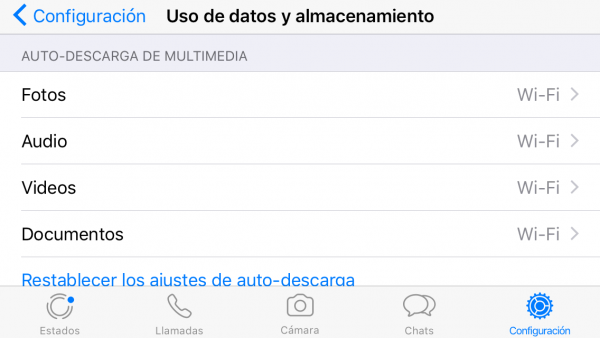
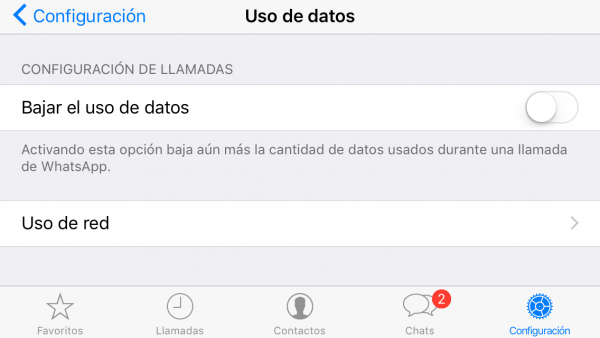
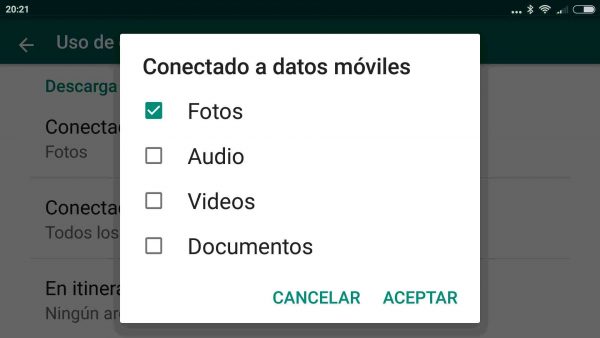
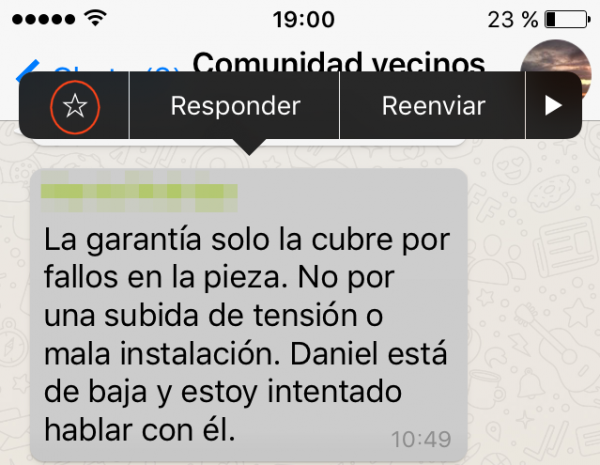

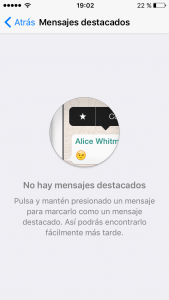
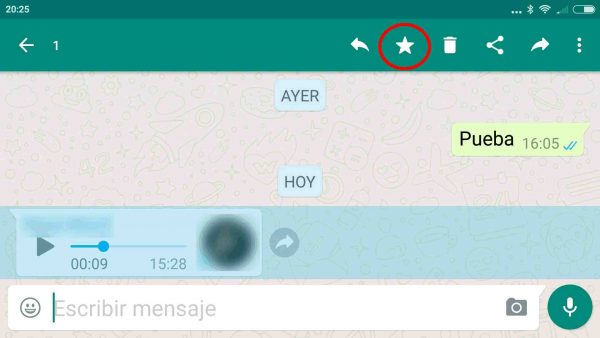
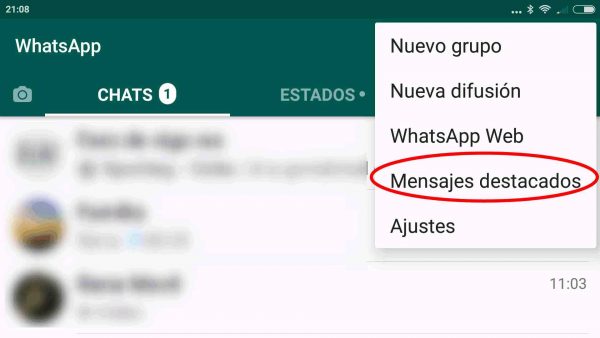

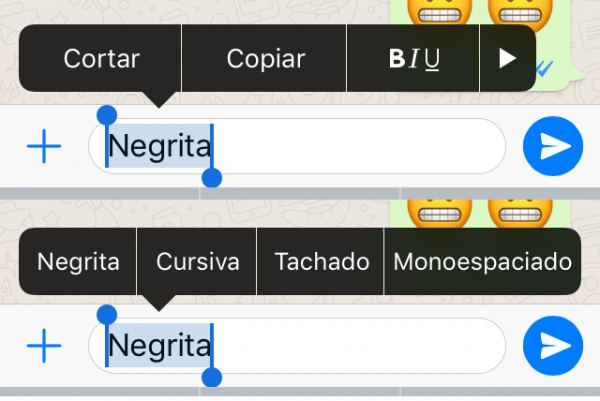



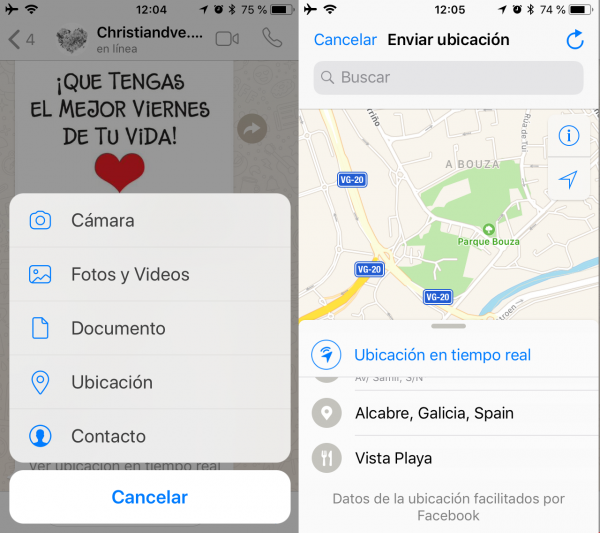
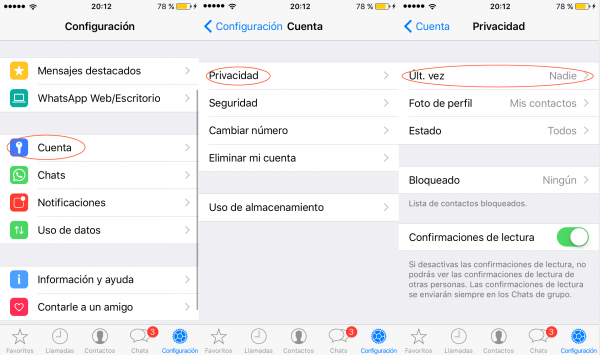
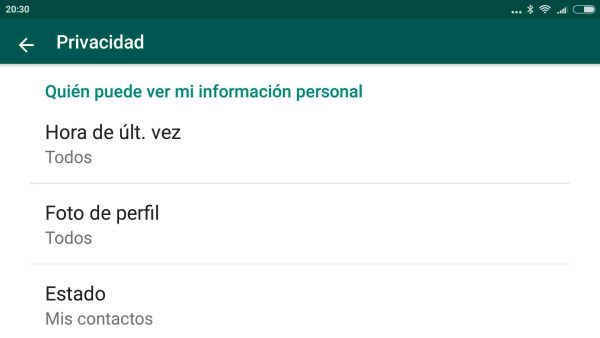
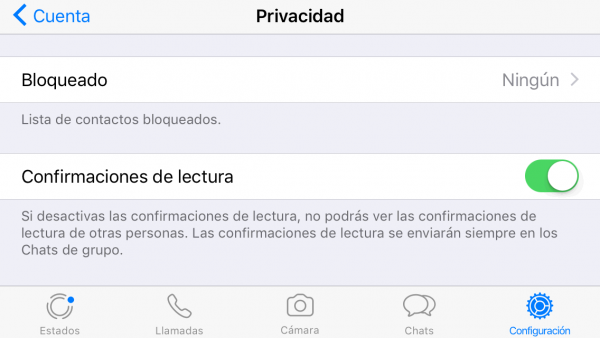
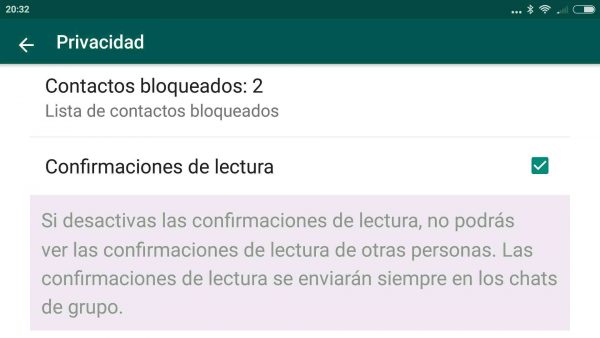
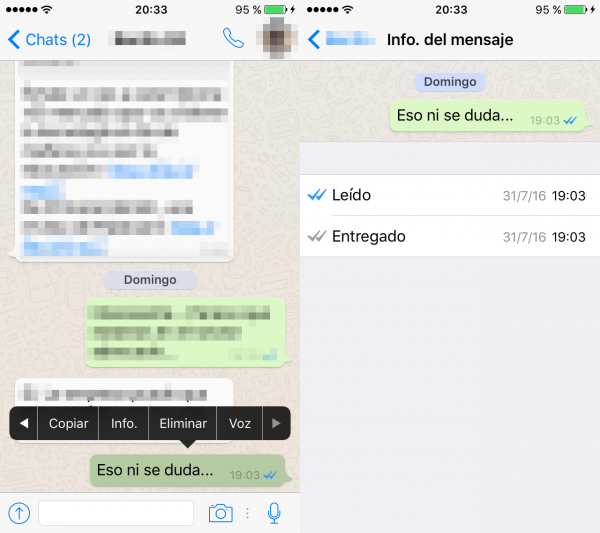
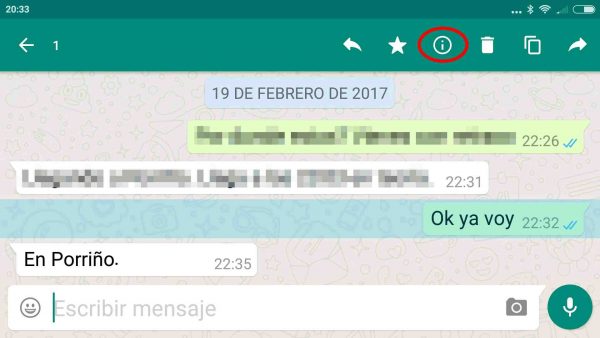
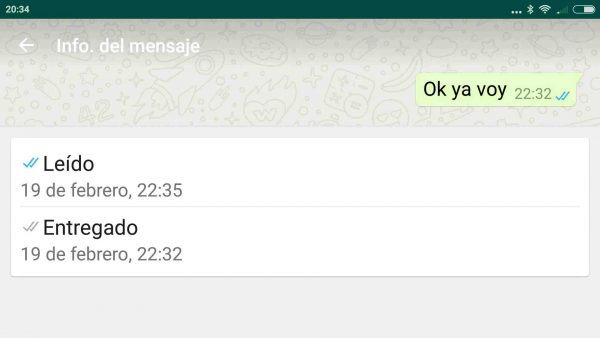
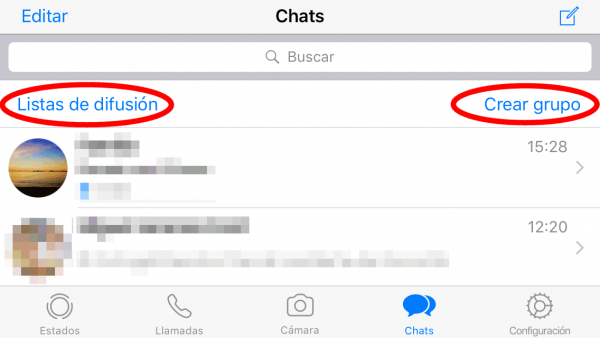
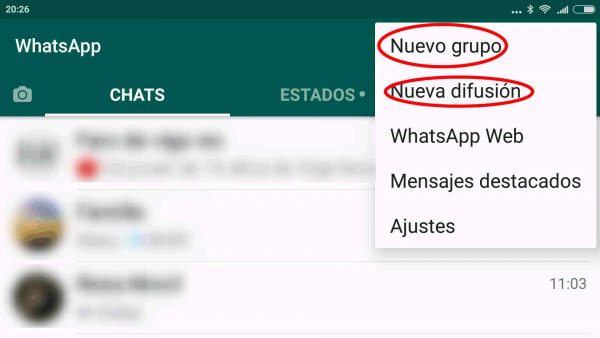
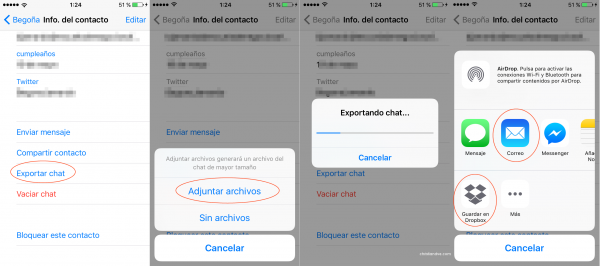
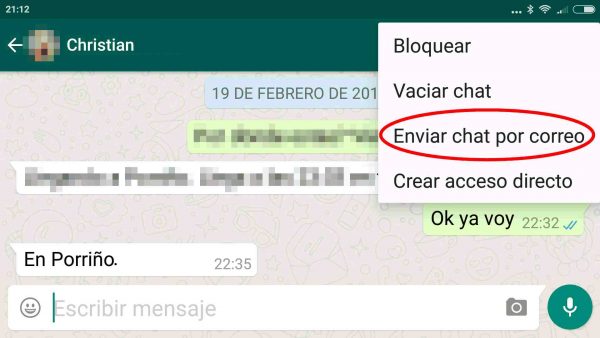
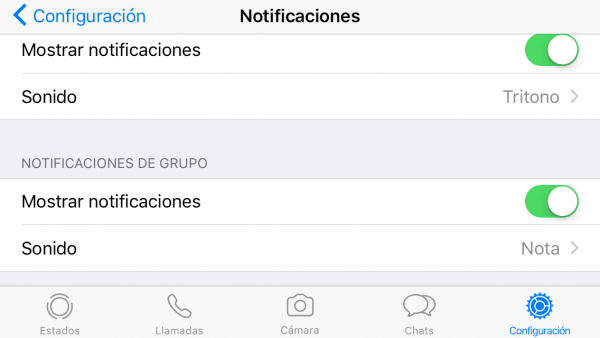
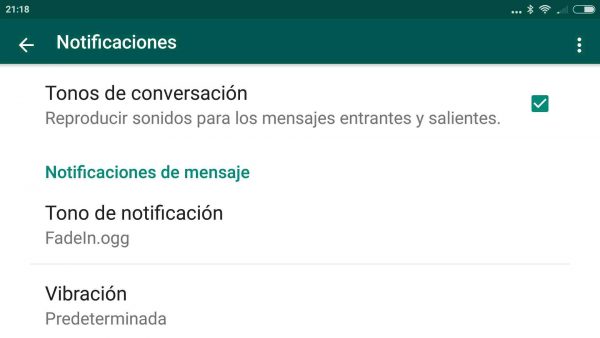
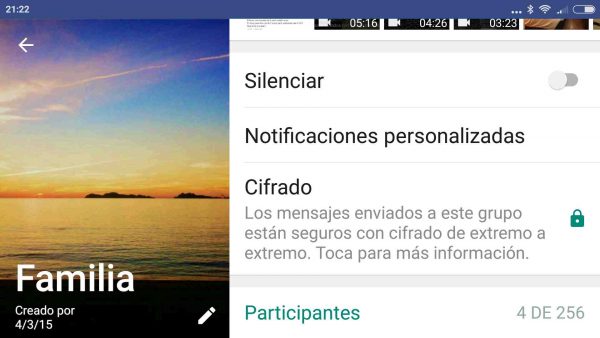
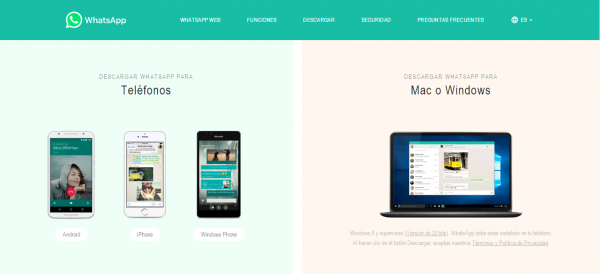
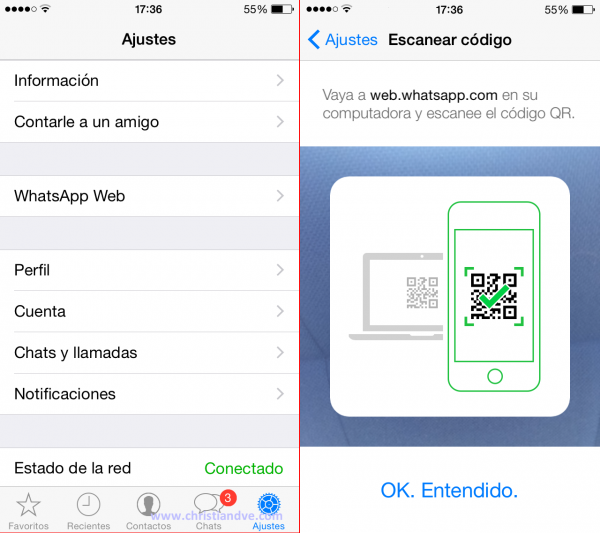

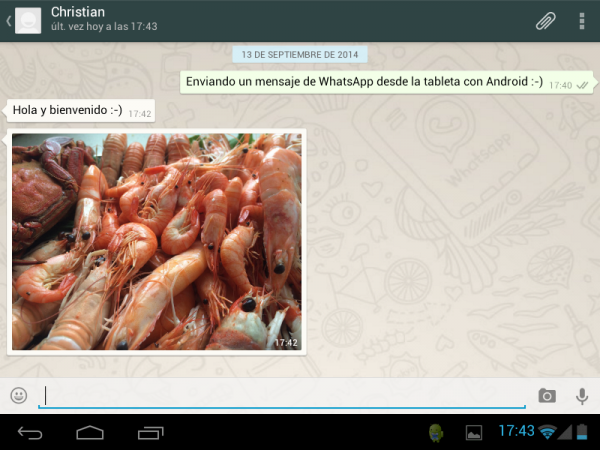
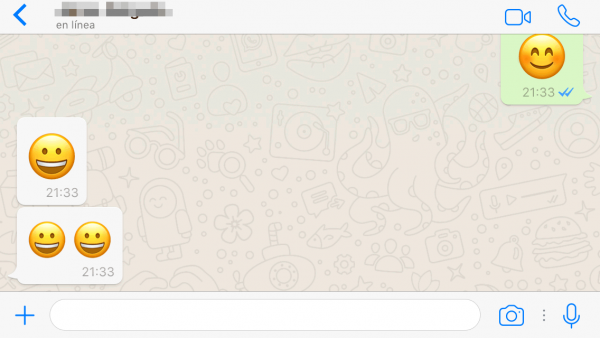
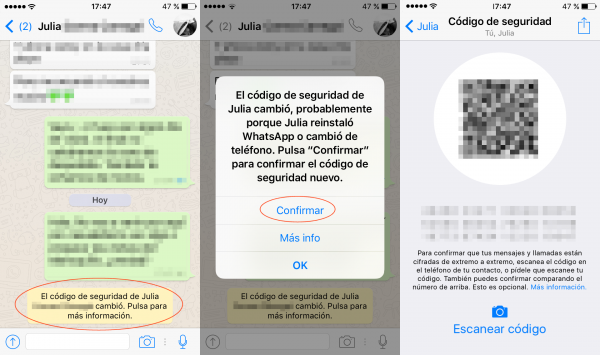
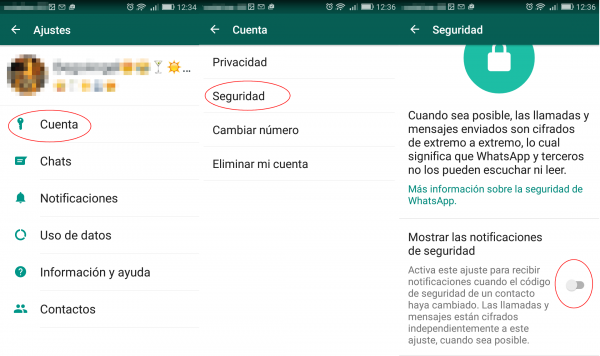
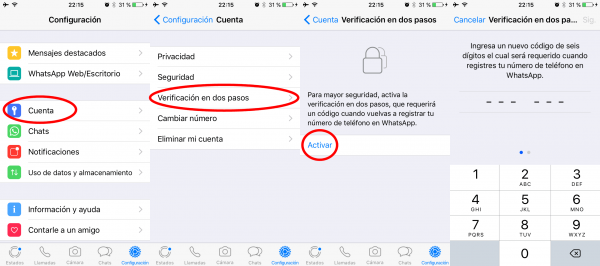
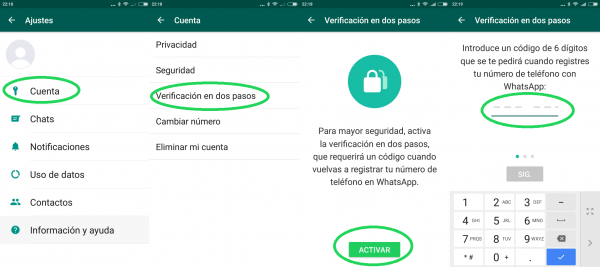
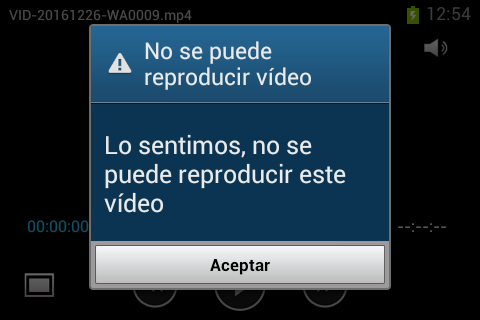
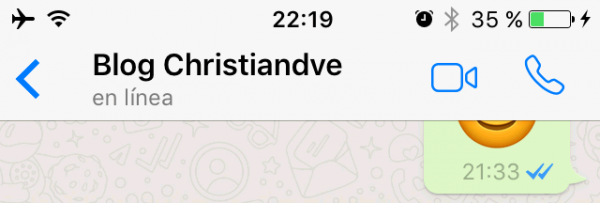

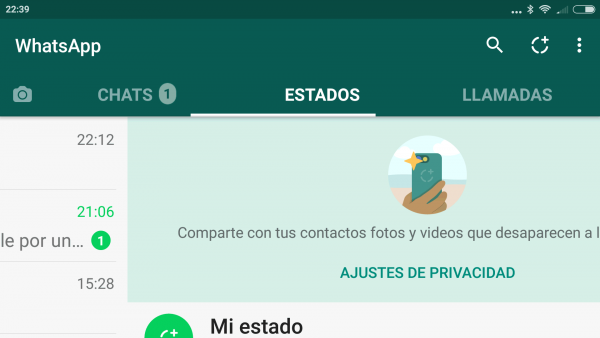
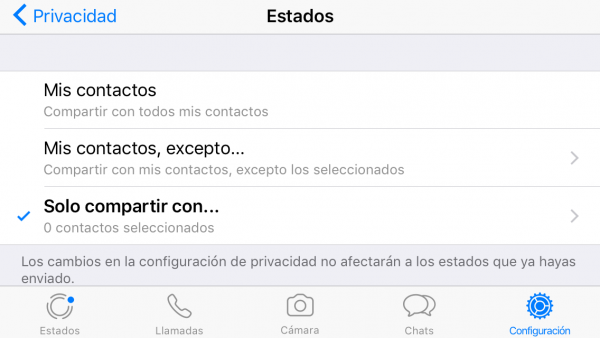
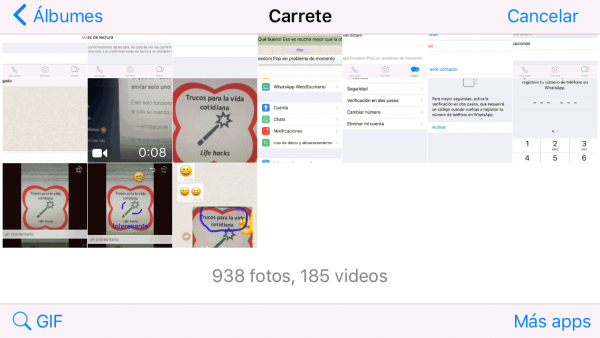
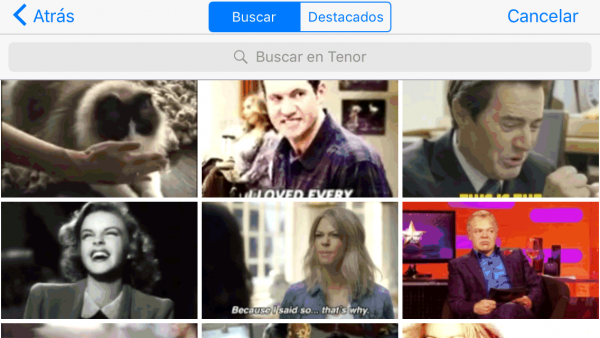

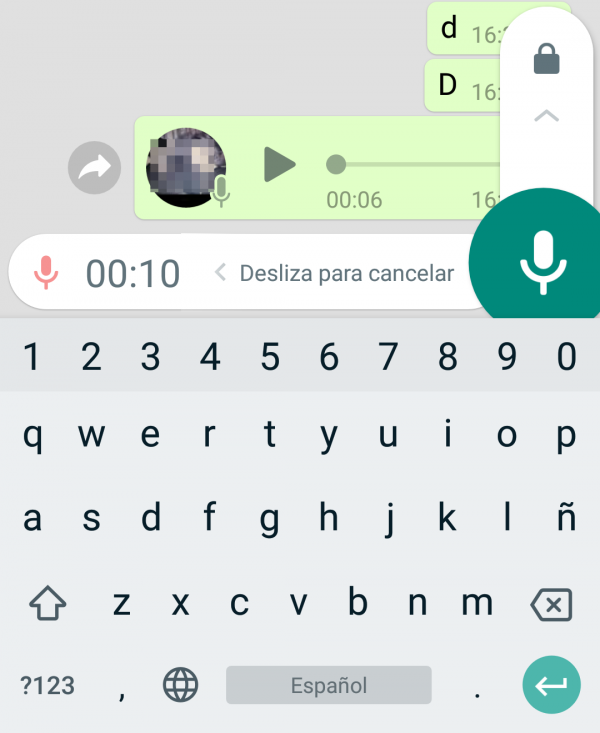
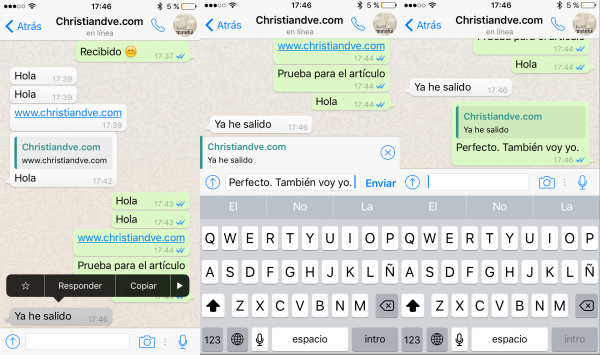
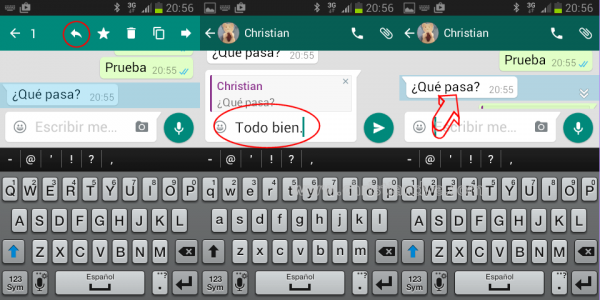
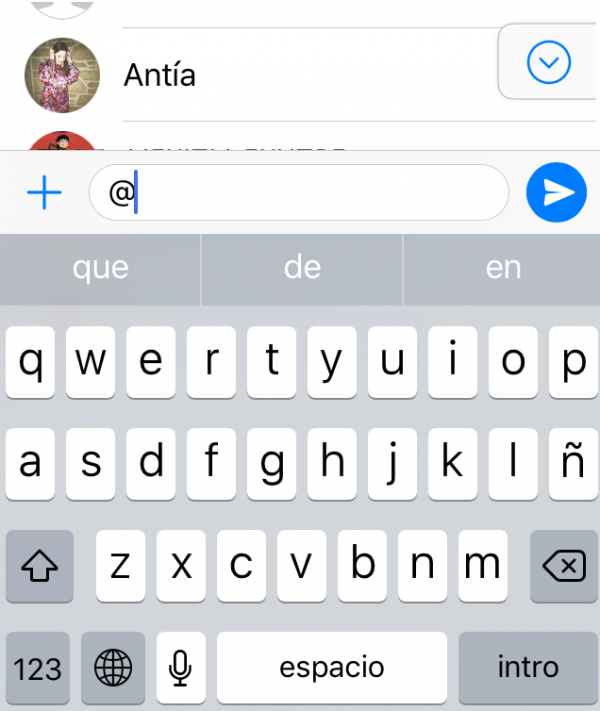
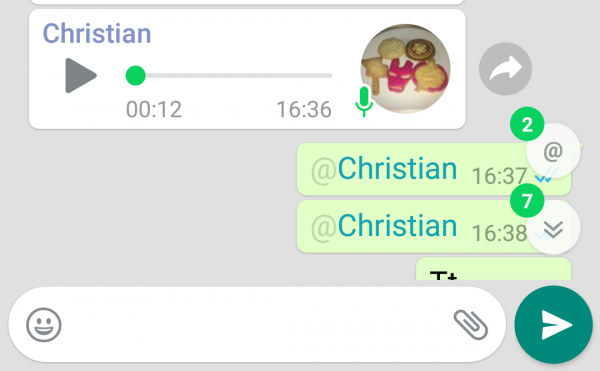
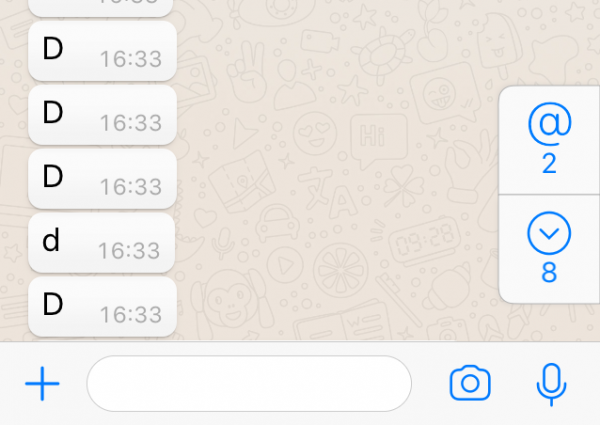
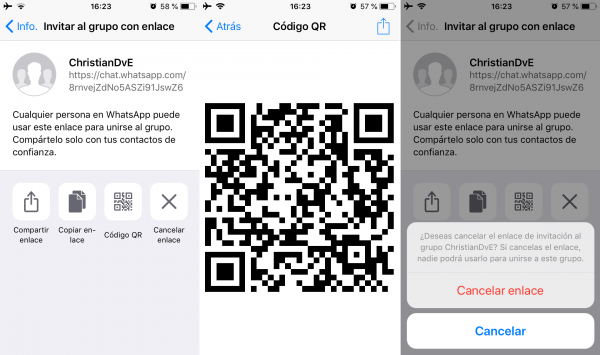
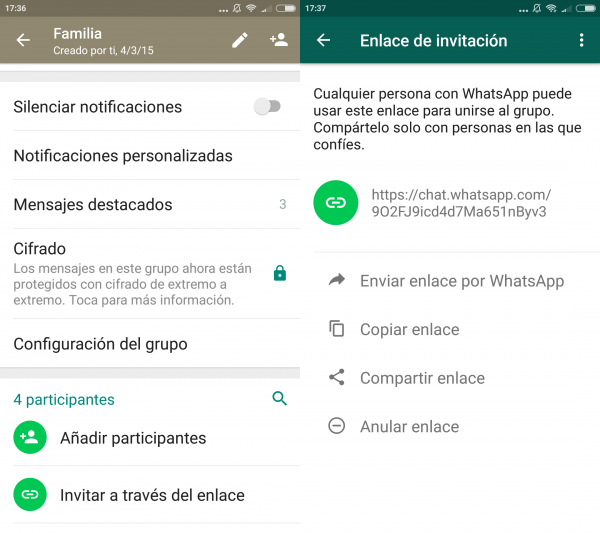
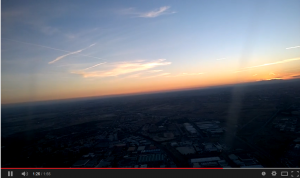
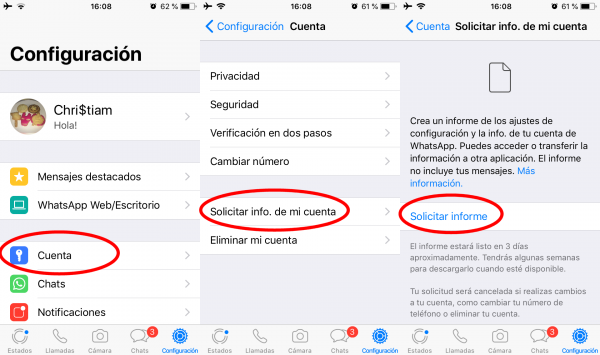
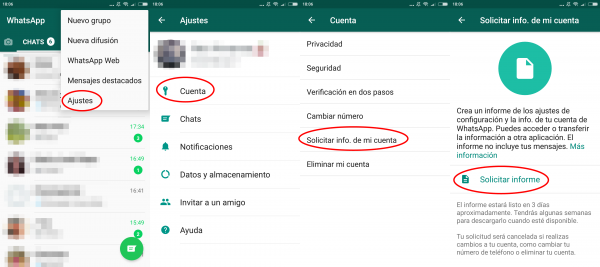
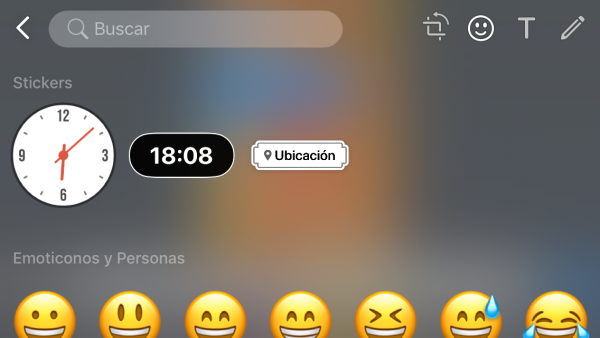

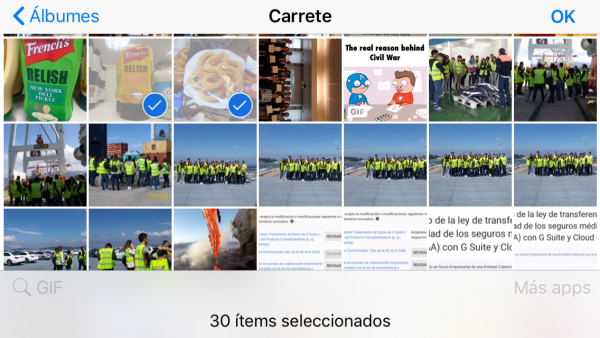
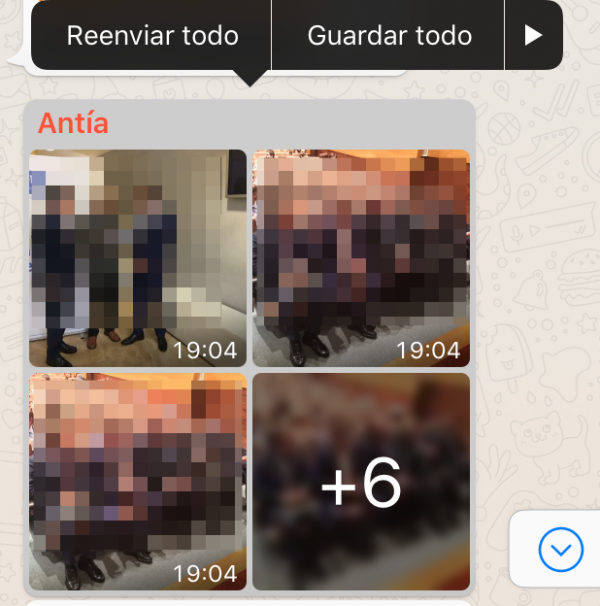
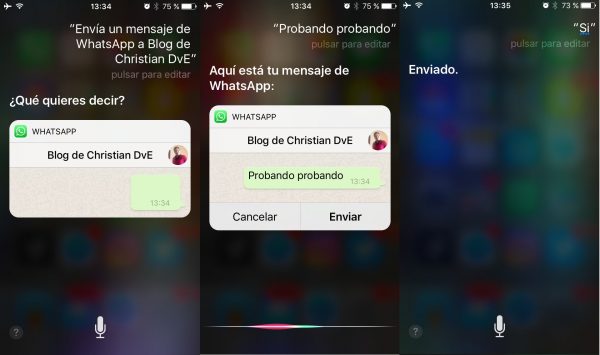
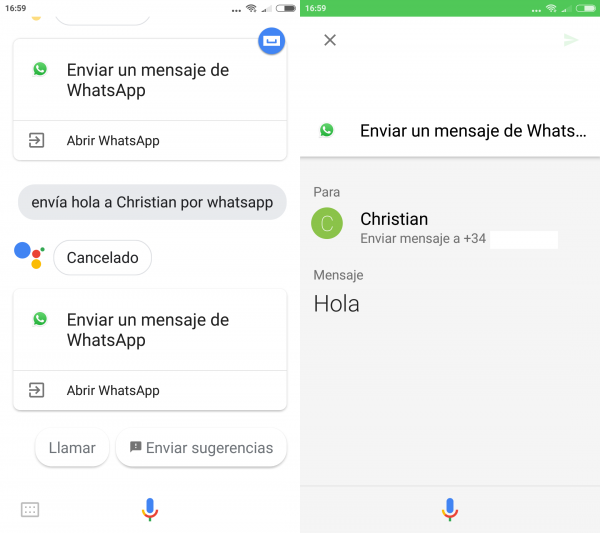
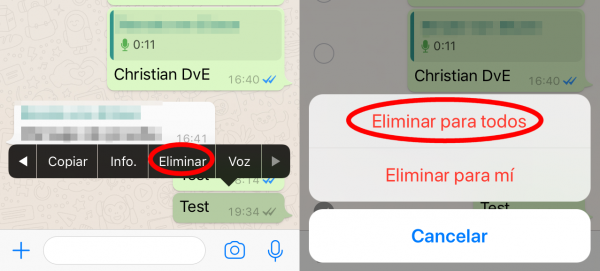
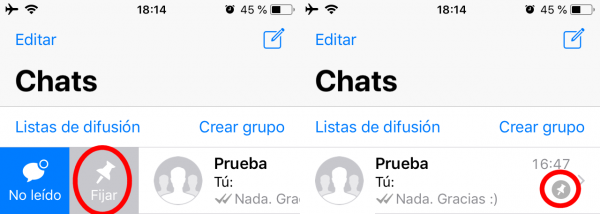
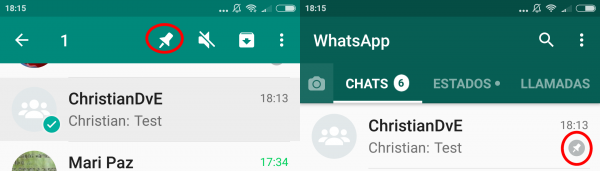
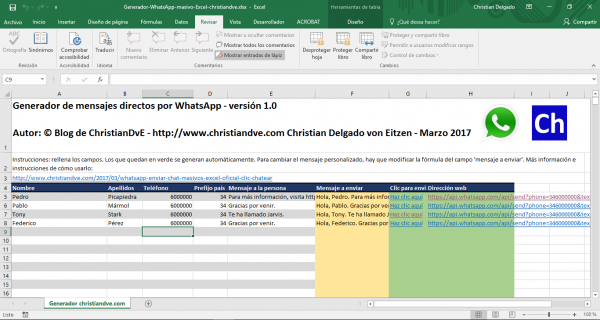
















Fantástico trabajo. Impresionante recopilación. No me extraña que lleves dos años escribiéndolo. De más de la mitad no tenía ni idea. Toca ir leyendo y probarlos poco a poco. Gracias crack.
:)
Christian quisiera hacerte una consulta q no puedo resolver sobre mi iPhone
¿?
Hola como saber cuando te bloquean y si escribes un mensaje y te sale una sola palomita te leen o no?
Menuda currada!!!!! Es genial.
:))))
Muchas gracias Christian….Hay un monton que tengo de probar. Saludos!!!!
Gran recopilación de trucos para utilizar en nuestros whasapp. Sin duda alguna utilizar algunos que no conocía. Grandísimo trabajo. Saludos
Gracias, Alberto.
Como puedo leer un chat recibido que llega en zip?
Hay que descomprimirlo antes. Dependiendo de qué móvil tengas, es más o menos fácil o hazlo en el ordenador usando WhatsApp web como explico en el artículo.
Como puedo leer un chat sin que sepan que lo lei? Osea que no salga el doble raya
Hay maneras complicadas pero en general no se puede. Eso sí, puedes desactivar las confirmaciones de lectura de WhatsApp si eso es lo que quieres.
Muchas gracias por tu aporte, Christian. Gran trabajo el tuyo. Tengo una consulta. ¿Se pueden adjuntar dentro de una tabla, imágenes o documentos para el envío a listado de contactos o sólo es posible mensajes de textos?
Muchas gracias de antemano.
Hola
No entiendo.
Necesito ahorrar mis datos con los estados de whatsapp, actualmente sin abrirlos me esta consumiendo datos como hago?
Si no entras no los debería descargar.
Hola Christian recomiendas algun programa para el envio de mensajes whatsapp marketing ?
El WhatsApp marketing no está oficialmente permitido por WhatsApp, por lo que la respuesta es que de momento no.
Hola, se pueden exportar los contactos (nombre y número) de un grupo de Whasap?
Encontré una extensión que dicen que lo hace pero la instalo en el pc y no hace nada.
De todas formas, creo que sólo exporta los números, sin los nombres o contactos.
Salludos
De manera oficial no.
Hola.
Cuándo en iPhone archivas un chat, la fecha de archivo que aparece es el último día que lo usas, o no?
Gracias por vuestra ayuda.
Sí.
Hola, se puede añadir un link a una imagen .jpg enviada por whtasapp? Gracias!!
No. Se puede mandar la imagen y el enlace, pero no juntos.
Gracias!
hola, Buenas tardes
Un trabajo muy interesante, pregunta espero me puedas apoyar, cuando trato de enviar archivos de excella a alguno de mis contactos este de adjunta como archivo comprimido y no es posible que yo o alguno de mis contactos pueda verlos.
¿? No tiene sentido. Si se manda por WhatsApp normal, no debería llegar comprimido.
Hola, muy buena recopilación.
Tengo un problema con las listas, puedo armarla, editarla, nombrarla y usarla para enviar un mensaje, pero luego de que lo hago, si al otro día quiero iniciar un chat para esa lista, no la encuentro en la lista de contactos.
Hola.. hay un chat grupal ( whats app) el administrador me incluyo a su grupo…
y solo aparecemos el admisitrador y Yo pero resulta que son 501 personas que recibieron el mismo mensaje pero no puedo ver a los partcicpantes por que dice ahi que solo el administrador puede verlos … mi pregunta es …. ¿Como puedo hacer UN GRUPO ASI ? .. PARA ENVIAR LA INFORMACION A 500 PERSONAS Y pues las demas no sepan que envie esa misma informacion a tantas personas … intente buscar la manera pero no puedo me podrias decir .. tengo sistema android sera que en iphone si se pueda ?